Windows bildirim alanınızda küçük, yuvarlak bir simgenin göründüğünü fark etmiş olabilirsiniz. Bu simgenin üzerine gelindiğinde "Konumunuz şu anda kullanımda" mesajı görüntülenir. Hangi uygulamanın konumunuzu kullandığını nasıl öğreneceğiniz aşağıda açıklanmıştır.
Simgeye eşlik eden mesaj oldukça belirsiz ve konumunuzun tam olarak nasıl kullanıldığına dair pek fazla fikir vermiyor. Belki konumunuzun kullanılmasını istemiyorsunuz veya Windows'un onu nasıl kullandığını daha iyi anlamak istiyorsunuz. Bu yazıda bu simgenin ne anlama geldiğini, konum izlemenin nasıl kapatılacağını ve bu uygulamaların onu ne için kullanabileceğini ele alacağız.
“Konumunuz şu anda kullanımda” Ne Demektir?
Windows 10 görev çubuğunuzda konum simgesi göründüğünde bunun nedeni, o anda bir uygulamanın konumunuzu izlemesidir. Uygulamalar bunu Windows cihazınızda bulunan GPS teknolojisi aracılığıyla yapabilir. Karşınıza çıkan bu simgeye tıklarsanız Konum ayarlarını açacaksınız.
Bu ayarlarda, hangi izinleri açtığınızın yanı sıra hangi uygulamaların konumunuzu izlemek için Windows'taki konum hizmetlerini kullandığını da görebilirsiniz. Bu, navigasyon veya harita uygulamaları gibi konumunuzu düzgün çalışması için kullanması gereken bazı uygulamalar için anlamlı olabilir. Ancak diğer uygulamalar için bu o kadar açık olmayabilir. Çalışmak için konumunuza ihtiyaç duymayan uygulamaların izleme erişimini kapatmak isteyebilirsiniz.
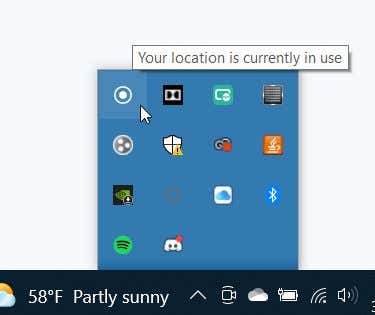
Bu birkaç farklı yöntemle yapılabilir ancak bazı uygulamalar, Wi-Fi veya Bluetooth gibi diğer yöntemleri kullanarak konumunuzu yine de izleyebilir. Bunlar, Microsoft Store dışında bir yerden indirdiğiniz uygulamalar olabilir; çünkü bu platformdaki uygulamalar yalnızca kapatılabilen Windows konum hizmetlerini kullanır.
Konum Gizliliği Ayarları Nasıl Değiştirilir
Windows uygulamalarının konumunuzu izlemesini istemiyorsanız Windows ayarları uygulamasını kullanarak konum erişimini kapatabilirsiniz. Konum servislerinin bilgisayarınızda nasıl kullanıldığını belirleyecek, değiştirebileceğiniz birkaç farklı izin ayarı vardır. Gizlilik ayarları konumuna nasıl ulaşacağınız aşağıda açıklanmıştır.
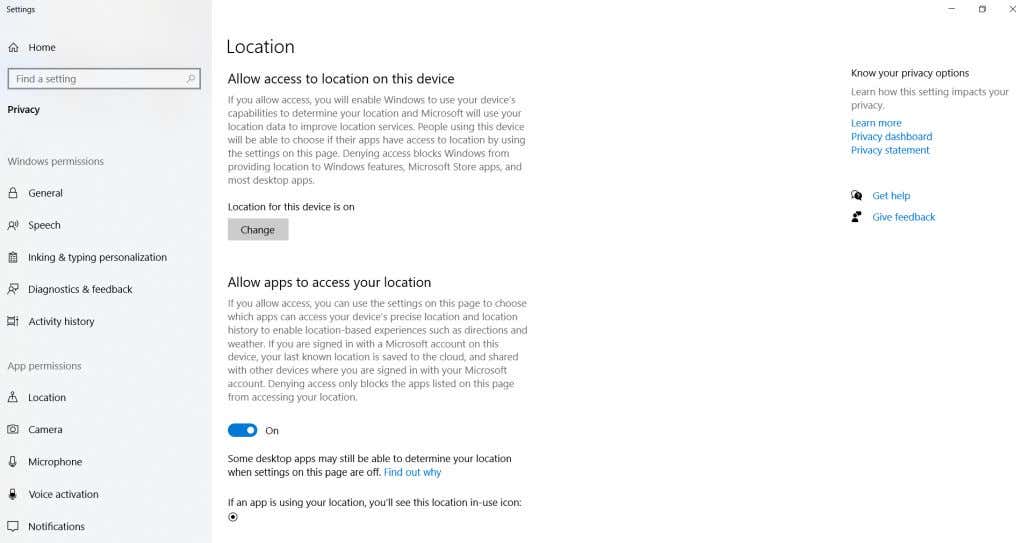
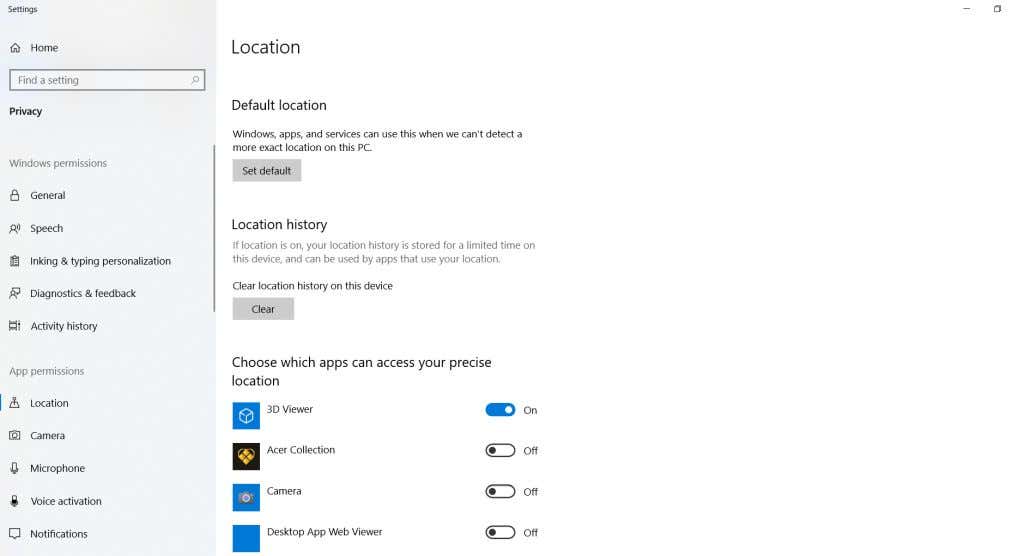
Konum gizliliği seçeneklerini beğeninize göre ayarladıktan sonra, "kullanılan konum" simgesini gördüğünüzde bunun neden orada olduğundan çok daha emin olabilirsiniz.
Konumunuz Ne İçin Kullanılıyor?
Bazı uygulamalar için konumunuza neden ihtiyaç duyulacağı açıktır. Hava durumu uygulamaları veya GPS navigasyon uygulamalarının düzgün çalışabilmesi için fiziksel konumunuzu bilmesi gerekir. Ancak diğer birçok uygulama da konumunuzu kullanabilir.
Sosyal medya uygulamaları, başkalarının ilgi çekici bir yerde olup olmadığınızı görmesi için yayınlayabilirsin konumunuzu kullanabilir. Alışveriş uygulamaları, size en yakın mağazanın bilgilerini göstermek için konumu kullanır. Belirli bir uygulamanın neden konumunuzu kullandığından emin değilseniz, çevrimiçi aramayı deneyin veya uygulamanın indirme sayfasına bakarak hangi özelliklerinin düzgün çalışması için konumun açık olması gerekebileceğini görün. Ancak bu özellikleri kullanma ihtiyacı hissetmiyorsanız konum takibini devre dışı bırakmak için yukarıdaki adımları kullanabilirsiniz..
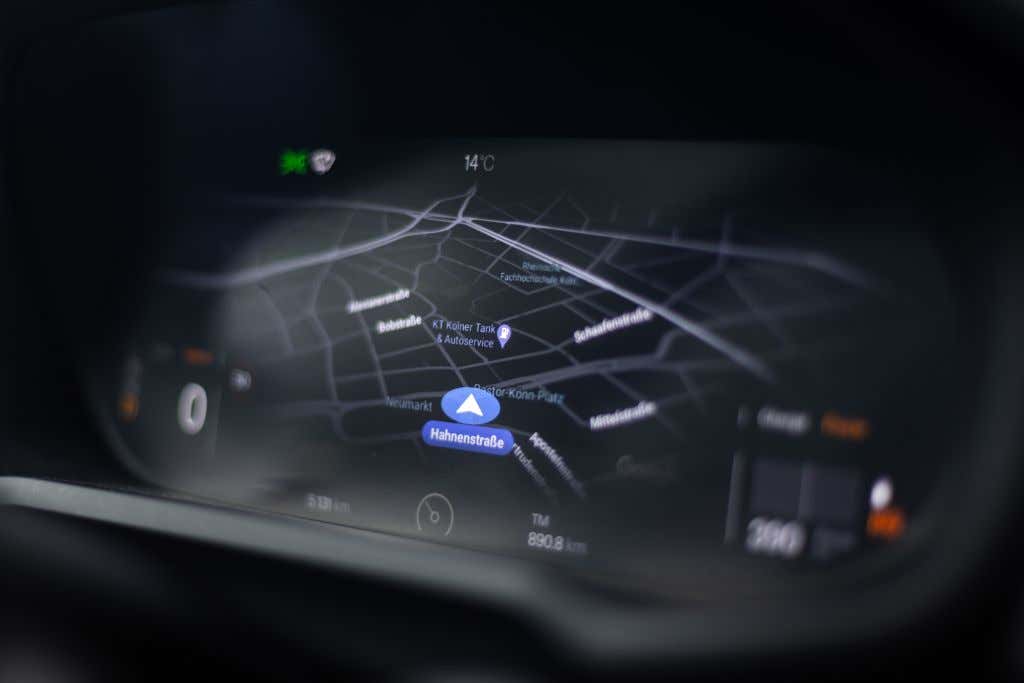
Elbette, kapatsanız bile uygulamalar konumunuzu Wi-Fi gibi başka yollarla izleyebilir. Ve Windows'ta tam olarak hangi uygulamaların konumunuzu kullandığını söylemek zor olabilir; çünkü Microsoft mağazasından indirilmeyen uygulamalar Windows konum hizmetleri aracılığıyla konumunuzu izlemeyecek ve gizlilik ayarlarında görünmeyecektir.
Bu nedenle, indirdiğiniz uygulamalar 'ün çevrimiçi olduğuna dikkat etmek ve bilgisayarınıza yüklediğiniz her şey üzerinde araştırma yaptığınızdan emin olmak en iyisidir.
Windows'ta Konum Gizliliği Ayarlarından Yararlanma
Bilgilerinizi güvende tutmak önemlidir ve bu, özellikle bilgisayarınızdaki uygulamaları kullanırken geçerlidir. Konum gizliliği ayarları, yalnızca konum hizmetlerini kullanmak istediğiniz programların gerçekte olduğundan emin olmanıza yardımcı olabilir. "Konumunuz şu anda kullanımda" simgesi yararlı bir bildirimdir; böylece bir uygulamanın bu konum hizmetlerini tam olarak ne zaman kullandığını bilirsiniz.
.